Si të shkruani shënime në OneNote 2013 në Android

Mësoni si të shkruani shënime në OneNote 2013 në Android me krijimin, hapjen dhe regjistrimin e shënimeve. Aplikoni strategji efektive për menaxhimin e shënimeve tuaja.
Kur planifikoni listën tuaj të personalizuar të SharePoint 2010, identifikoni kolonat që ju nevojiten dhe mendoni për llojin e të dhënave që përmban secila kolonë. Planifikimi i një liste të personalizuar është i ngjashëm me fillimin e një spreadsheet të ri në Excel ose një tabelë në Access. Në të gjitha rastet, një planifikim i vogël paraprak kursen kohë në planin afatgjatë.
Në çfarë rendi dëshironi që kolonat të jenë? Çfarë opsionesh dëshironi në listat tuaja rënëse?
Kolonat mund të quhen gjithashtu fusha (për ato që përdoren për terminologjinë e bazës së të dhënave). Kur këto kolona përdoren për të përshkruar skedarët (zakonisht dokumente në një bibliotekë dokumentesh), ato quhen gjithashtu si meta të dhëna ose veti .
Ju krijoni një listë të personalizuar duke përdorur të njëjtën metodë si për krijimin e listave të paracaktuara nga shabllonet. Në faqen Krijo SharePoint, ju shihni një kategori Listë e personalizuar. Kategoritë e listës në faqen Krijo përfshijnë
Lista e personalizuar: Një listë me një kolonë Titulli.
Lista e personalizuar në pamjen e fletës së të dhënave: Një listë me një kolonë Titulli që shfaqet si parazgjedhje në pamjen e fletës së të dhënave ose të fletëllogaritjes.
Import Spreadsheet: Një kuti dialogu e hapur që ju lejon të importoni një spreadsheet në një listë të SharePoint.
Lista e jashtme: Një listë që shfaq informacion nga një burim i jashtëm i të dhënave, siç është një bazë të dhënash.
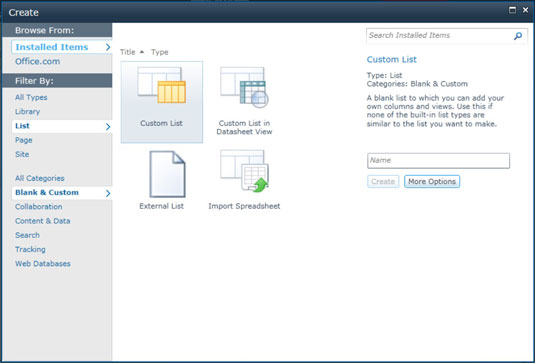
Ndiqni këto hapa për të krijuar listën tuaj të personalizuar:
Zgjidhni një nga katër shabllonet e personalizuar në faqen Krijo dhe më pas vendosni një emër për listën tuaj.
Emri që shkruani këtu përdoret në adresën e internetit të listës. Shmangni përdorimin e hapësirave në emër kur krijoni listën. Ju mund ta ndryshoni emrin e listës në një emër më miqësor pasi ta krijoni atë.
Klikoni butonin Krijo.
SharePoint krijon listën tuaj të re të personalizuar dhe shton bujarisht një kolonë të vetme Titulli në të.
Zgjidhni "Lista e personalizuar" në shabllonin "Pamje të fletës së të dhënave" kur e dini që përdoruesit do të përdorin pamjen e fletës së të dhënave (ose fletëllogaritëse) si të paracaktuar. Kjo pamje është e mirë për redaktimin në masë dhe kopjimin/ngjitjen si në Excel. Në realitet, të gjitha rrugët të çojnë në Romë - pavarësisht nga modeli i listës së personalizuar që zgjidhni, krijimi i kolonave të reja është i njëjtë dhe ju lehtë mund të shtoni ose ndryshoni pamjen(at) e listës.
Mësoni si të shkruani shënime në OneNote 2013 në Android me krijimin, hapjen dhe regjistrimin e shënimeve. Aplikoni strategji efektive për menaxhimin e shënimeve tuaja.
Mësoni si të formatoni numrat në një varg teksti në Excel për të përfshirë informacione të sakta dhe tërheqëse për raportet tuaja.
Në Excel 2010, fshini të dhënat apo formatin e qelizave lehtësisht me disa metoda të thjeshta. Mësoni si të menaxhoni përmbajtjen e qelizave me opsione të ndryshme.
Zhvilloni aftësitë tuaja në formatimin e elementeve të grafikut në Excel 2007 përmes metodave të thjeshta dhe efikase.
Mësoni se si të rreshtoni dhe justifikoni tekstin në Word 2010 me opsione të ndryshme rreshtimi dhe justifikimi për të përmirësuar formatimin e dokumenteve tuaja.
Mësoni si të krijoni makro në Excel 2019 për të automatizuar komandat dhe thjeshtuar detyrat tuaja.
Mënyra vizuale dhe e shpejtë për të vendosur një ndalesë skedash në Word 2016 është përdorimi i vizores. Zbulo disa këshilla dhe truke për përdorimin e skedave në këtë program.
Mësoni si të formula boshtet X dhe Y në Excel 2007, duke përfshirë mundësitë e ndryshimit të formatimeve për grafikët e ndryshëm.
Eksploroni se si Excel mund t
Mësoni se si të përdorni veçorinë Find and Replace të Excel 2007 për të gjetur dhe zëvendësuar të dhëna në mënyrë efikase. Kjo udhëzues është e përshtatshme për të gjithë përdoruesit që dëshirojnë të rrisin produktivitetin e tyre.







